[蜻蜓一键重装系统]win10关闭防火墙时总弹出通知的禁止设置方法
软件介绍
[蜻蜓一键重装系统]win10关闭防火墙时总弹出通知的禁止设置方法
win10关闭防火墙时总弹出通知的禁止设置方法:在WIn10系统中关闭防火墙时,在任务栏经常弹出通知,提示“Windows 安全中心服务已关闭,点击或单击已启用”,一次次的提示总会让人感到厌烦,有时候还会分散注意力。其实这个通知是可以关闭的,下面系统族小编为大家介绍方法:
相关教程:怎么禁止win10开机自动弹出电子邮件提示框
系统推荐:GHOST WIN10 32位 专业版系统
1、按“Win+R”组合键打开运行,输入“services.msc”点击确定
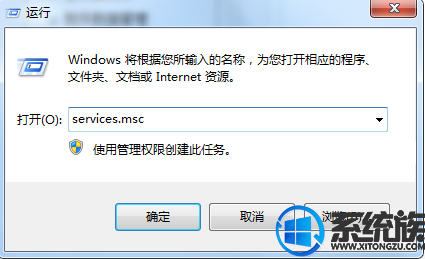
2、在打开的服务界面中,确保“SecurityCenter”服务已禁用,若未禁用,将其禁用并保存;
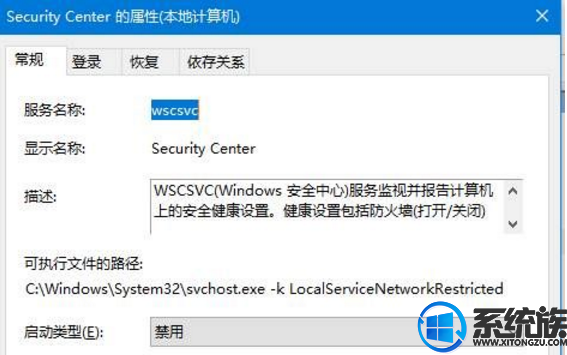
3、在开始菜单上右键,点击“控制面板”;
4、在控制面板右上角将查看方式修改为“大图标”,点击“选择安全性与维护”;
5、在网络防火墙下面,点击关闭有关“网络防火墙”的消息,关闭后就不会再有通知!
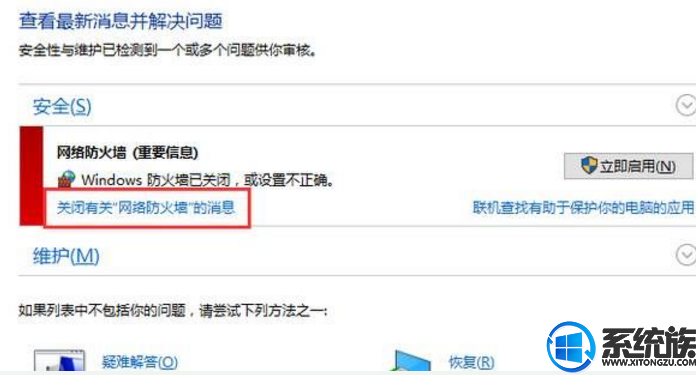
以上就是win10关闭防火墙时总弹出通知的禁止设置方法的详细方法了,有此需求的朋友可以参照小编的方法进行操作,更多关于win10系统技巧,请大家关注系统族!
更多>>U老九推荐教程
- [番茄家园一键重装系统]win10关机鼠标灯还亮着怎么将鼠标灯关掉
- [多特一键重装系统]网易云音乐界面字体如何设置
- [小苹果一键重装系统]win10安装office2010过程中出错要怎么处理
- [萝卜花园一键重装系统]win10桌面上的回收站不见了怎么办|win10
- [大番薯一键重装系统]怎样去掉win10用户账户控制
- [大白菜一键重装系统]win10如何创建还原点在电脑出问题时还原
- [老友一键重装系统]win10 1709打不开开始菜单怎么办|win10 1709
- [黑云一键重装系统]Win10系统下如何设置禁止c盘安装软件|避免软
- [魔法猪一键重装系统]win10更新100%卡住不动要怎么办
- [桔子一键重装系统]Win10系统打开穿越火线提示:cf file watcher
- [雨林木风一键重装系统]Win10系统nvidia显示设置不可用未连接到n
- [925一键重装系统]win10系统怎么把左右声道改成单声道混合音?
- [老友一键重装系统]win10怎么临时禁用Windows Defender|win10临
- [多特一键重装系统]win10提示计算机内存不足游戏没办法继续玩了
- [大地一键重装系统]win10怎么关闭XBOX自动录制功能
- [系统基地一键重装系统]win10怎么添加开机启动程序|win10开机启
- [u当家一键重装系统]win10系统下如何设置允许使用相机功能的应用
- [小黑马一键重装系统]win7升级到win10失败显示代码80240020怎么
- [完美一键重装系统]win10安装软件出现字体乱码怎么办|win10软件
- [深度一键重装系统]怎么解决Win10系统下实际分辨率与设置分辨率
更多>>U老九热门下载
- [电脑店一键重装系统]怎么关闭Win10 Defender消息提醒|win10关闭
- [小兵一键重装系统]win10系统插入sd卡无反应不识别怎么处理?
- [小兵一键重装系统]Win10系统下打开outlook2016显示错误代码0x80
- [系统基地一键重装系统]win10系统玩不了神界原罪2的解决方法
- [绿茶一键重装系统]Win10如何设置自动运行磁盘碎片整理|win10定
- [智能一键重装系统]Win10系统启用windows netfx3功能时出错怎么
- [绿萝一键重装系统]win7系统下使用迅雷影音看视频一直正在缓冲不
- [925一键重装系统]升级win10系统禁用admin账户导致无法开机的解
- [萝卜菜一键重装系统]Win10网络已连接但网页打不开怎么办|win10
- [懒人一键重装系统]win10连接远程桌面出现当前正忙因此无法完成
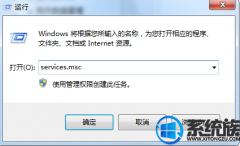


![[紫光一键重装系统]win10提示net framework3.5未安装是怎么回事](http://www.ulaojiu.com/uploads/allimg/180506/1_050614335K215.png)
![[桔子一键重装系统]Win10任务栏不显示文件缩略图怎么办|任务栏不](http://www.ulaojiu.com/uploads/allimg/180506/1_0506142R132H.jpg)